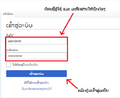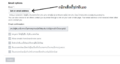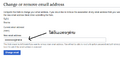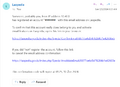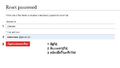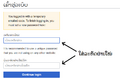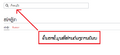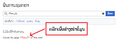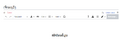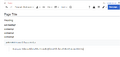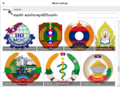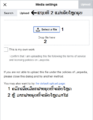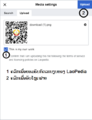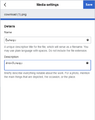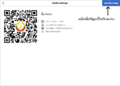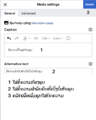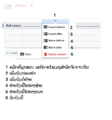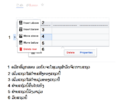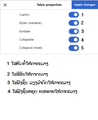ຊ່ວຍເຫຼືອ:Contents: Difference between revisions
No edit summary |
No edit summary |
||
| ແຖວ 79: | ແຖວ 79: | ||
'''ການເພີ່ມກ່ອງຂໍ້ມູນ'''<br> | '''ການເພີ່ມກ່ອງຂໍ້ມູນ'''<br> | ||
ກ່ອງຂໍ້ມູນຈະເປັນວິທີທາງໜຶ່ງທີ່ໃຊ້ໃນການສະແດງຂໍ້ມູນໂຄງສ້າງເທິງໜ້າຂໍ້ມູນ ເຊິ່ງຈະເປັນຮູບແບບຕາຕະລາງນ້ອຍໆ ເພື່ອສະຫຼຸບຂໍ້ມນກ່ຽວກັບຫົວຂໍ້ນັ້ນໆເຊັ່ນລັກຊະນະ, ຫຼື ຄຸນສົມບັດຕ່າງ ອາດຈະປະກອບດ້ວຍ ຂໍ້ຄວາມ, ຮູບພາບ ຫຼື ລິ້ງ ເພື່ອເຮັດໃຫ້ຜູ້ອ່ານສາມາດເຂົ້າໃຈຂໍ້ມູນໄດ້ຢ່າງວ່ອງໄວ<br><br> | ກ່ອງຂໍ້ມູນຈະເປັນວິທີທາງໜຶ່ງທີ່ໃຊ້ໃນການສະແດງຂໍ້ມູນໂຄງສ້າງເທິງໜ້າຂໍ້ມູນ ເຊິ່ງຈະເປັນຮູບແບບຕາຕະລາງນ້ອຍໆ ເພື່ອສະຫຼຸບຂໍ້ມນກ່ຽວກັບຫົວຂໍ້ນັ້ນໆເຊັ່ນລັກຊະນະ, ຫຼື ຄຸນສົມບັດຕ່າງ ອາດຈະປະກອບດ້ວຍ ຂໍ້ຄວາມ, ຮູບພາບ ຫຼື ລິ້ງ ເພື່ອເຮັດໃຫ້ຜູ້ອ່ານສາມາດເຂົ້າໃຈຂໍ້ມູນໄດ້ຢ່າງວ່ອງໄວ<br><br> | ||
== ການອັບໂຫຼດຮູບ == | == ການອັບໂຫຼດຮູບ == | ||
ລຸ້ນແກ້ໄຂເກົ່າເມື່ອ 00:41, 5 ມີນາ 2024
LaoPedia ແມ່ນຫຍັງ
LaoPedia ແມ່ນກະດານຂໍ້ມູນຊຸມຊົນລາວ ພາກລັດ ເປັນສາລານຸກົມອອນລາຍທີ່ໄດ້ລວບລວມເອົາບົດຄວາມ ຄວາມຮູ້ຕ່າງໆ ຈາກອົງການຈັດຕັ້ງຂອງລັດ ຄຸ້ມຄອງໂດຍກະຊວງເຕັກໂນໂລຊີ ແລະ ການສື່ສານ
ໄດ້ເລີ່ມນຳໃຊ້ໃນປີ 2024
ການເຂົ້າໃຊ້ LaoPedia
ທ່ານສາມາດເຂົ້າເວັບໄຊ LaoPedia ຈາກເວັບບຣາວເຊີເຊັ່ນ: google Chrome, Microsoft edge, Mozilla firefox, ... ເປີດເວັບບຣາວເຊີ ແລ້ວເຂົ້າໄປທີ່ laopedia.gov.la
ການຊອກຫາບົດຄວາມ
ການຊອກຫາບົດຄວາມມີ 2ຊ່ອງທາງຫຼັກຄື:
- ຊອກຫາບົດຄວາມຈາກໝວດ ຄລິກໃສ່ໝວດທີ່ຕ້ອງການຄົ້ນຫາຂໍ້ມູນຕົວຢ່າງເຊັ່ນ ໝວດການທ່ອງທ່ຽວ ລະບົບຈະສະແດງຫົວຂໍ້ບົດຄວາມທັງໝົດໃນໝວດການທ່ອງທ່ຽວ ໂດຍຈະລຽງລຳດັບຈາກຕົວອັກສອນ ກ-ຮ ເx-ໃx ທ່ານສາມາດເຂົ້າອ່ານບົດຄວາມໂດຍການຄລິກໃສຫົວຂໍ້ບົດຄວາມນັ້ນໆ
- ຊອກຫາບົດຄວາມຈາກການຄົ້ນຫາ ທ່ານສາມາດພິມຄຳສັບລົງໃນ ກ່ອງຄົ້ນຫາ ຢູ່ດ້ານເທີງຂອງໜ້າເວັບໄຊ ຫົວຂໍ້ບົດຄວາມທີ່ກ່ຽວຂ້ອງຈະສະແດງອອກມາເປັນ dropdown list ທ່ານສາມາດເລືອກອ່ານບົດຄວາມນັ້ນໆໄດ້ດ້ວຍການຄລິກທີ່ຫົວຂໍ້ຂອງບົດຄວາມນັ້ນ ຫຼື ຄລິກໃສ່ປຸ່ມແວ່ນຂະຫຍາຍເພື່ອໄປທີ່ໜ້າຄົ້ນຫາຂັ້ນສູງ
ການເຂົ້າລະບົບ
ຄລິກປຸ່ມ ເຂົ້າສູ່ລະບົບ ຢູ່ດ້າເທິງຂອງຂອງໜ້າເວັບ ລະບົບຈະພາທ່ານເຂົ້າສູ່ໜ້າລັອກອິນ ປ້ອນຊື່ຜູ້ໃຊ້ ແລະ ລະຫັດຜ່ານໃຫ້ຖືກຕ້ອງ ແລ້ວກົດປຸ່ມເຂົ້າສູ່ລະບົບ
-
ຄລິກປຸ່ມ ເຂົ້າສູ່ລະບົບ
-
ປ້ອນຊື່ຜູ້ໃຊ້ ແລະ ລະຫັດຜ່ານ
ການຕັ້ງຄ່າ
ໃນການຕັ້ງຄ່າລະບົບຜູ້ໃຊ້ສາມາດ ປ່ຽນລະຫັດຜ່ານ, ຕັ້ງຊື່ຕົນເອງ, ຕັ້ງຄ່າພາສາ, ລວດລາຍໜ້າເວັບ, ຮູບແບບການສະແດງເວລາ, ແລະອືນໆ
- ການປ່ຽນລະຫັດຜ່ານ: ຄລິກປຸ່ມ ການຕັ້ງຄ່າ, ທີ່ແທບຂໍ້ມູນຫຼັກຜູ້ໃຊ້ ຄລິກປຸ່ມ Change Password, ປ້ອນລະຫັດຜ່ານໃໝ່2ຄັ້ງ, ຄລິກປຸ່ມ Change Credentials
- ຕັ້ງຊື່ຕົນເອງ: ຄລິກປຸ່ມ ການຕັ້ງຄ່າ, ທີ່ແທບຂໍ້ມູນຫຼັກຜູ້ໃຊ້ ໃນກ່ອງຊື່ແທ້ທ່ານສາມາດໃສ່ຊື່ຂອງທ່ານ, ຄລິກປຸ່ມ ບັນທຶກ.
- ຕັ້ງຄ່າພາສາ: ຄລິກປຸ່ມ ການຕັ້ງຄ່າ, ທີ່ແທບຂໍ້ມູນຫຼັກຜູ້ໃຊ້ ໃນກ່ອງພາສາທ່ານສາມາດເລືອກພາສາທີ່ຕ້ອງການໃຫ້ລະບົບສະແດງຜົນໄດ້, ຄລິກປຸ່ມ ບັນທຶກ
- ຕັ້ງຄ່າອີເມວ: ຄລິກປຸ່ມ ການຕັ້ງຄ່າ, ທີ່ແທບຂໍ້ມູນຫຼັກຜູ້ໃຊ້ ຄລິກປຸ່ມ Set an Email Address, ໃນໜ້າ Change or remove email address ໃຫ້ໃສ່ອີເມວຂອງຕົນເອງ ແລ້ວກົດປຸ່ມ Change email
- ຕັ້ງຄ່າລວດລາຍໜ້າເວັບ: ຄລິກປຸ່ມ ການຕັ້ງຄ່າ, ທີ່ແທບAppearance ຈະມີລວດລາຍໃຫ້ເລືອກ ຄລິກລວດລາຍທີ່ຕ້ອງການ, ຄລິກປຸ່ມ ບັນທຶກ
- ຕັ້ງຄ່າຮູບແບບການສະແດງເວລາ: ຄລິກປຸ່ມ ການຕັ້ງຄ່າ, ທີ່ແທບAppearance ຈະມີຮູບແບບການສະແດງເວລາໃຫ້ເລືອກ ຄລິກຮູບແບບທີ່ຕ້ອງການ, ຄລິກປຸ່ມ ບັນທຶກ
-
ຄລິກປຸ່ມ Set an Email Address
-
ໃສອີເມວຂອງທ່ານ
-
ຄລິກລີ້ງຢືນຢັນໃນອີເມວຂອງທ່ານ
ກໍລະນີລືມລະຫັດຜ່ານ
ຖ້າທ່ານລືມລະຫັດຜ່ານ ໃນໜ້າເຂົ້າລະບົບໃຫ້ຄລິກທີ່ "ລືມລະຫັດຜ່ານຂອງທ່ານບໍ່?" ລະບົບຈະພາທ່ານໄປທີ່ໜ້າ Reset password ໃຫ້ໃສ່ຊື່ຜູ້ໃຊ້ ແລະ ອີເມວທີ່ທ່ານຕັ້ງໄວ້ ແລ້ວລະບົບຈະສົ່ງລະຫັດໃໝ່ໄປຍັງອີເມວຂອງທ່ານ
-
ຄລິກເພື່ອເຂົ້າຫາໜ້າ reset ລະຫັດ
-
ໃສ່ອີເມວເພື່ອ reset ລະຫັດ
-
ລະຫັດຜ່ານຊົ່ວຄາວຈະຖືກສົ່ງໄປຍັງອີເມວ
-
ຕັ້ງລະຫັດຜ່ານໃໝ່
ການສ້າງບົດຄວາມ
ໃນການສ້າງໜ້າຂໍ້ມູນໃດໜຶ່ງ ກ່ອນອື່ນໝົດ ທ່ານຕ້ອງຄົ້ນຫາຂໍ້ມູນທີ່ທ່ານຕ້ອງການປ້ອນເຂົ້າສູ່ລະບົບເສຍກ່ອນ ເພື່ອບໍ່ໃຫ້ການເພີ່ມຂໍ້ມູນເຂົ້າໃນລະບົບໄປຊ້ຳຊ້ອນກັນ ໂດຍການພິມຫົວຂໍ້ທີ່ທ່ານຕ້ອງການເພີ່ມ ໃສ່ໃນກ່ອງຄົ້ນຫາ, ຫຼັງຈາກນັ້ນ ຖ້າຫາກຫົວຂໍ້ດັ່ງກ່າວບໍ່ທັນມີຂໍ້ມູນ ລະບົບຈະສະແດງຄຳວ່າ Create the page ເຊິ່ງເຮົາສາມາດກົດເຂົ້າໄປທີ່ລິ້ງສີແດງ ເພື່ອສ້າງໜ້າຂໍ້ມູນຫົວຂໍ້ນັ້ນໆໄດ້ເລີຍ ການປ້ອນຂໍ້ມູນ ເຮົາສາມາດເພີ່ມໄດ້ຫຼາຍຮູບແບບຄື: ເພີ່ມເປັນຕົວອັກສອນ, ຮູບພາບ, ຕາຕະລາງ ແລະ ລິ້ງເພື່ອເຊື່ອມຕໍ່ໄປຫາໜ້າຂໍ້ມູນອື່ນ ຫຼື ເວັບໄຊອື່ນໄດ້.
-
ຄົ້ນຫາຂໍ້ມູນທີ່ທ່ານຕ້ອງການປ້ອນ
-
ກົດເຂົ້າໄປທີ່ລິ້ງສີແດງ ເພື່ອສ້າງໜ້າຂໍ້ມູນ
-
ໜ້າປ້ອນຂໍ້ມູນ
ເຄື່ອງມືໃນການສ້າງບົດຄວາມ
ໃນ Laopedia ມີເຄື່ອງມືສຳລັບສ້າງບົດຄວາມດັ່ງນີ້
- Format Paragraph ເປັນເຄື່ອງມືສຳລັບໃສ່ຫົວຂໍ້ໃຫ້ແກ່ບົດຄວາມ ໂດຍຫົວຂໍ້ຈະແບ່ງເປັນຊັ້ນຄື Heading, sub-heading1, sub-heading2, sub-heading3, sub-heading4.
- Style Text ເປັນເຄື່ອງມືສຳລັບປັບລັກສະນະຕົວອັກສອນເຊັ່ນ: ເຮັດໂຕເຂັ້ມ, ໂຕເນີ້ງ, ໂຕຍົກກຳລັງ, ຂິດກ້ອງ, ແລະອື່ນໆ
- Link ເປັນເຄື່ອງມືສຳລັບໃສ່ລີ້ງໃຫ້ຂໍ້ຄວາມ ໃຫ້ສາມາດລີ້ງໄປຫາໜ້າອື່ນ ຫຼື ເວັບໄຊພາຍນອກໄດ້
- Cite ເປັນເຄື່ອງມືສຳລັບອະທິບາຍແຫຼ່ງທີ່ມາຂອງຂໍ້ຄວາມໄດໜື່ງຫຼືປະໂຫຍກໄດໜື່ງ
- Structure ເປັນເຄື່ອງມືສຳລັບໃສຫຍໍ້ໜ້າ ຫຼື ເລກລຳດັບ
- insert image ເປັນເຄື່ອງມືສຳລັບໃສ່ຮູບພາບ
- insert Template ແມ່ນແມ່ແບບ ເປັນໜ້າໃນ Laopedia ທີ່ໃຊ້ຫຼາຍກວ່າໜຶ່ງຄັ້ງ ໜື່ງແມ່ແບບສາມາດຢູ່ໄດ້ຫຼາຍບົດຄວາມ
- insert Table ເປັນເຄື່ອງມືສຳລັບໃສ່ຕາຕະລາງ
- insert Gallery ເປັນເຄື່ອງມືສຳລັບໃສ່ກຸ່ມຮູບພາບ
- insert References list ເປັນເຄ່ືອງມືສຳລັບໃສ່ແຫຼ່ງທີ່ມາຂອງຂໍ້ມູນ
-
ຮູບແບບການຈັດ format ຕ່າງໆ
-
ລັກສະນະຕົວອັກສອນ
-
ລີ້ງຫາບົດຄວາມອື່ນ
-
ລີ້ງຫາເວັບພາຍນອກ
-
ຫຍໍ້ໜ້າ ຫຼື ລຳດັບ
-
ໃສ່ຮູບທີ່ມີໃນລະບົບ
-
ເລືອກຮູບຈາກຄອມພິວເຕີ
-
ອັບໂຫຼດຮູບຈາກຄອມພິວເຕີ
-
ຕັ້ງຊື່ຮູບ
-
ໃຊ້ຮູບນີ້ໃນບົດຄວາມ
-
ໃສ່ຂໍ້ຄວາມກ້ອງຮູບ
-
ຈັດການຖັນຕາຕະລາງ
-
ຈັດການແຖວຕາຕະລາງ
-
ລຶບຕາຕະລາງ
-
ຕັ້ງຄ່າຕາຕະລາງ
ການເພີ່ມກ່ອງຂໍ້ມູນ
ກ່ອງຂໍ້ມູນຈະເປັນວິທີທາງໜຶ່ງທີ່ໃຊ້ໃນການສະແດງຂໍ້ມູນໂຄງສ້າງເທິງໜ້າຂໍ້ມູນ ເຊິ່ງຈະເປັນຮູບແບບຕາຕະລາງນ້ອຍໆ ເພື່ອສະຫຼຸບຂໍ້ມນກ່ຽວກັບຫົວຂໍ້ນັ້ນໆເຊັ່ນລັກຊະນະ, ຫຼື ຄຸນສົມບັດຕ່າງ ອາດຈະປະກອບດ້ວຍ ຂໍ້ຄວາມ, ຮູບພາບ ຫຼື ລິ້ງ ເພື່ອເຮັດໃຫ້ຜູ້ອ່ານສາມາດເຂົ້າໃຈຂໍ້ມູນໄດ້ຢ່າງວ່ອງໄວ
ການອັບໂຫຼດຮູບ
ການເບິ່ງປະຫວັດການແກ້ໄຂຂໍ້ມູນ
ເມື່ອຂໍ້ມູນທີ່ທ່ານປ້ອນເຂົ້າໃນລະບົບ ເມື່ອມີການແກ້ໄຂ ທ່ານສາມາດຕິດຕາມ ແລະ ເບິ່ງປະຫວັດການແກ້ໄຂໄດ້ ເຊິ່ງລະບົບສາມາດເບິ່ງໄດ້ກວມລວມເຖິງວັນເວລາໃນການແກ້ໄຂ, ແກ້ໄຂໄປເທົ່າໃດຄັ້ງ, ແກ້ໄຂໃນຈຸດໃດແນ່, ແມ່ນໃຜເປັນຜູ້ແກ້ໄຂ